Como recuperar o acesso ao disco rígido, corrigir o erro de não conseguir abrir o disco rígido

Neste artigo, mostraremos como recuperar o acesso ao seu disco rígido em caso de falha. Vamos acompanhar!
Um dos recursos mais úteis do Windows 10 é, ele permite que você mova os aplicativos do Windows instalados para outra unidade ou unidade USB. O recurso é benéfico para usuários que desejam economizar espaço em disco, pois alguns dos grandes aplicativos, como jogos, podem ocupar uma grande parte de sua unidade C: e, para evitar esse cenário, os usuários do Windows 10 podem alterar o diretório de instalação padrão para novos aplicativos, ou se o aplicativo já estiver instalado, eles podem movê-los para outra unidade.
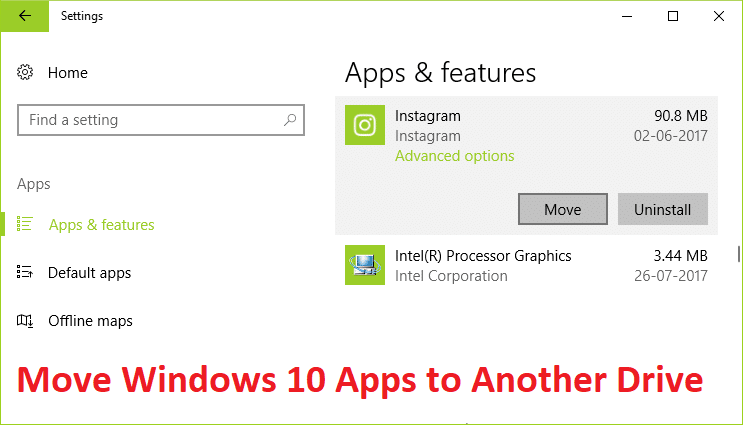
Embora o recurso acima não estivesse disponível na versão anterior do Windows, mas com a introdução do Windows 10, os usuários estão bastante satisfeitos com o número de recursos que possui. Portanto, sem perder mais tempo, vamos ver Como mover os aplicativos do Windows 10 para outra unidade com a ajuda das etapas listadas abaixo.
Conteúdo
Certifique-se de criar um ponto de restauração para o caso de algo dar errado.
Observação: você não poderá mover um aplicativo ou programa que veio pré-instalado com o Windows 10.
1. Pressione a tecla Windows + I para abrir as Configurações e clique em Aplicativos .

Nota: Se você instalou recentemente a atualização mais recente do criador, você precisa clicar em Aplicativos em vez de Sistema.
2. No menu à esquerda, selecione Aplicativos e recursos.
3. Agora, na janela certa em Aplicativos e recursos, você verá o tamanho e o nome de todos os aplicativos instalados em seu sistema.
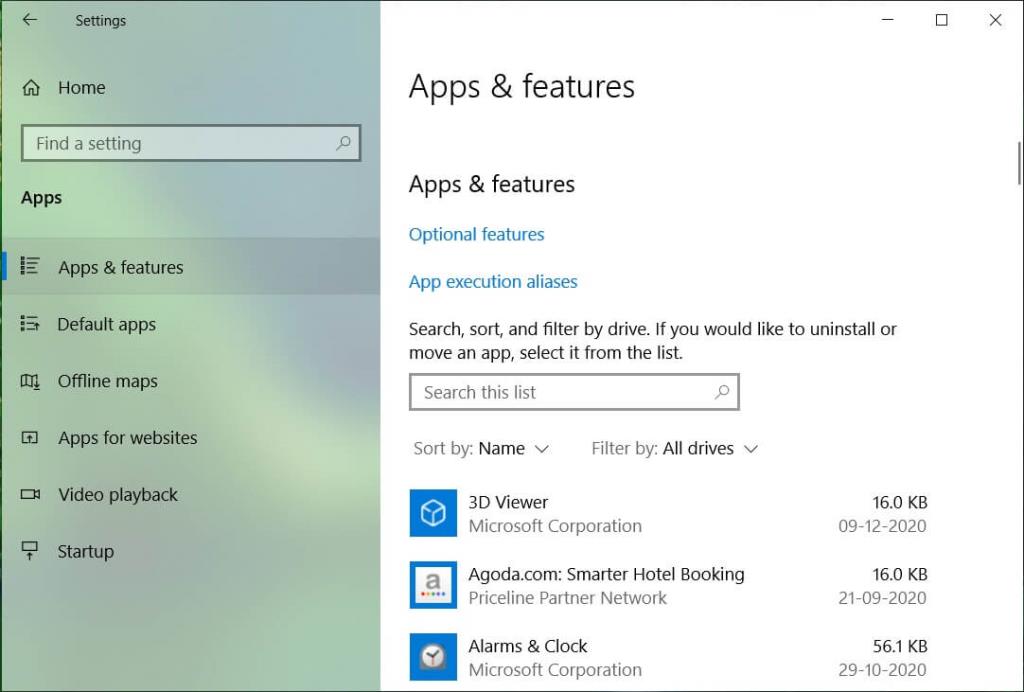
4. Para mover um aplicativo específico para outra unidade, clique naquele aplicativo específico e, em seguida, clique no botão Mover.
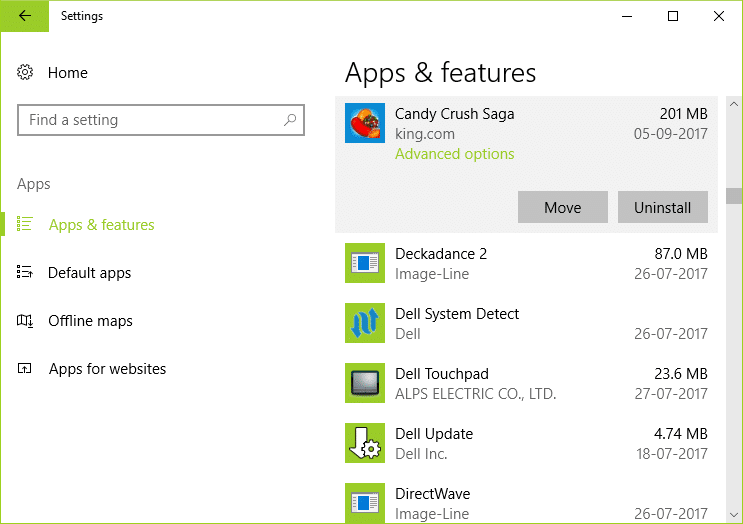
Nota: Ao clicar em um aplicativo ou programa pré-instalado com o Windows 10, você verá apenas a opção Modificar e Desinstalar. Além disso, você não poderá mover um aplicativo de desktop usando este método.
5. Agora, na janela pop-up, selecione uma unidade no menu suspenso para onde deseja mover este aplicativo e clique em Mover.
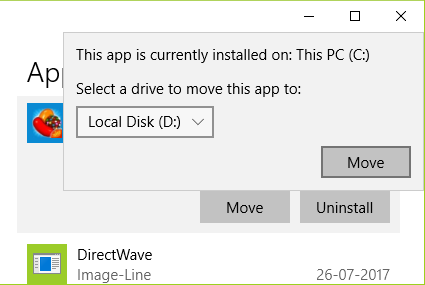
6. Aguarde a conclusão do processo acima, pois geralmente depende do tamanho do aplicativo.
1. Pressione a tecla Windows + I para abrir Configurações e clique em Sistema.

2. Na janela à esquerda, selecione Armazenamento.
3. Agora clique em Alterar onde o novo conteúdo é salvo na janela à direita.
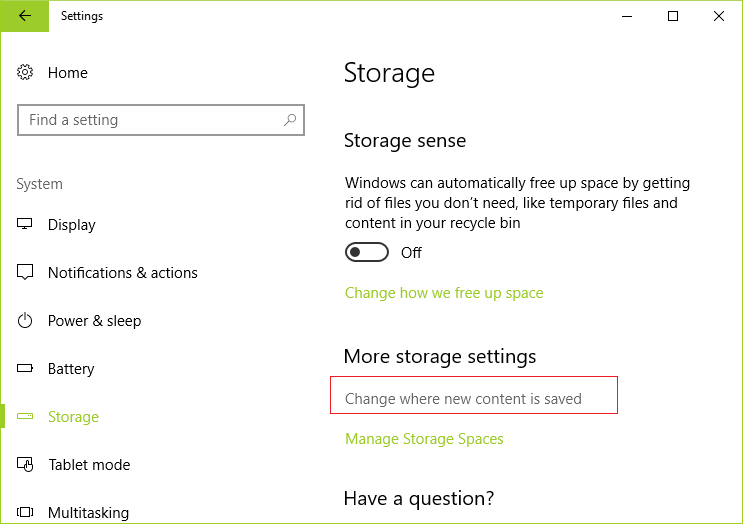
4. No menu suspenso “ Novos aplicativos serão salvos em ”, selecione outra unidade e pronto.
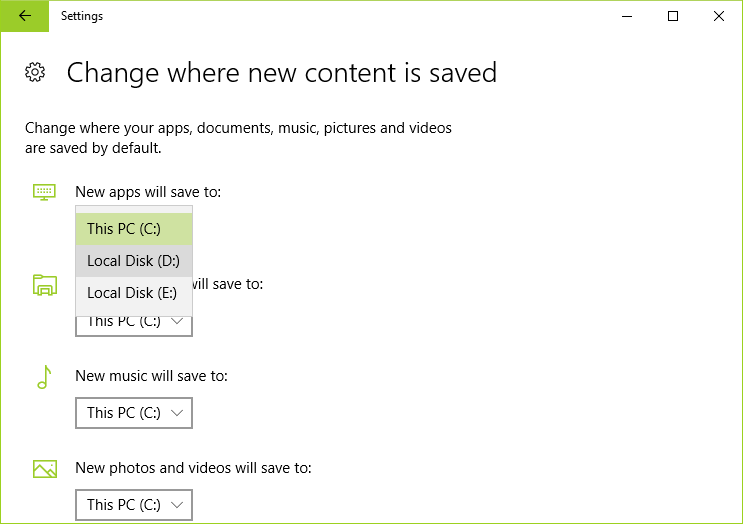
5. Sempre que você instalar um novo aplicativo, ele será salvo na unidade acima, e não na unidade C :.
Recomendado:
É isso que você aprendeu com êxito como mover os aplicativos do Windows 10 para outra unidade, mas se ainda tiver alguma dúvida sobre este artigo, sinta-se à vontade para perguntar na seção de comentários.
Neste artigo, mostraremos como recuperar o acesso ao seu disco rígido em caso de falha. Vamos acompanhar!
À primeira vista, os AirPods parecem fones de ouvido sem fio comuns. Mas tudo mudou quando alguns recursos pouco conhecidos foram descobertos.
A Apple apresentou o iOS 26 – uma grande atualização com um novo design de vidro fosco, experiências mais inteligentes e melhorias em aplicativos familiares.
Os alunos precisam de um tipo específico de laptop para seus estudos. Ele não deve apenas ser potente o suficiente para um bom desempenho na área de estudo escolhida, mas também compacto e leve o suficiente para ser carregado o dia todo.
Adicionar uma impressora ao Windows 10 é simples, embora o processo para dispositivos com fio seja diferente do que para dispositivos sem fio.
Como você sabe, a RAM é um componente de hardware muito importante em um computador, atuando como memória para processar dados e é o fator que determina a velocidade de um laptop ou PC. No artigo abaixo, o WebTech360 apresentará algumas maneiras de verificar erros de RAM usando software no Windows.
As Smart TVs realmente conquistaram o mundo. Com tantos recursos excelentes e conectividade à Internet, a tecnologia mudou a maneira como assistimos TV.
Geladeiras são eletrodomésticos comuns em residências. As geladeiras geralmente têm 2 compartimentos, o compartimento frio é espaçoso e tem uma luz que acende automaticamente toda vez que o usuário o abre, enquanto o compartimento do freezer é estreito e não tem luz.
As redes Wi-Fi são afetadas por muitos fatores além de roteadores, largura de banda e interferência, mas existem algumas maneiras inteligentes de melhorar sua rede.
Se você quiser voltar para o iOS 16 estável no seu telefone, aqui está o guia básico para desinstalar o iOS 17 e fazer o downgrade do iOS 17 para o 16.
Iogurte é um alimento maravilhoso. É bom comer iogurte todos os dias? Quando você come iogurte todos os dias, como seu corpo muda? Vamos descobrir juntos!
Este artigo discute os tipos de arroz mais nutritivos e como maximizar os benefícios para a saúde de qualquer arroz que você escolher.
Estabelecer um horário de sono e uma rotina para dormir, mudar o despertador e ajustar a dieta são algumas das medidas que podem ajudar você a dormir melhor e acordar na hora certa pela manhã.
Alugue, por favor! Landlord Sim é um jogo de simulação para dispositivos móveis para iOS e Android. Você jogará como proprietário de um complexo de apartamentos e começará a alugar um apartamento com o objetivo de reformar o interior do seu apartamento e deixá-lo pronto para inquilinos.
Obtenha o código do jogo Bathroom Tower Defense Roblox e resgate recompensas emocionantes. Elas ajudarão você a melhorar ou desbloquear torres com maior dano.













